4 proste sposoby na konwersję HEVC do MOV na Windows/Mac/Online
Na początek ustalmy coś, zanim przekonwertujemy HEVC na MOV. HEVC (High Effiency Video Coding, znany również jako H.265) to kodek wideo, podczas gdy MOV to format kontenera wideo. To nie to samo. Nie można przekonwertować kodeka na format. Tak więc głównym tematem jest znalezienie sposobów na konwersję plików wideo przy użyciu kodeka HEVC do formatu MOV. Po prostu przeczytaj i postępuj zgodnie z instrukcjami.
Lista przewodników
Konwertuj HEVC na MOV w przypadku dużego rozmiaru pliku Zmień HEVC na MOV w małym rozmiarze plikuJak przekonwertować HEVC na MOV w systemie Windows 10/11 i Mac
Pierwszym i najbardziej polecanym konwerterem HEVC jest AnyRec Video Converter. W porównaniu z narzędziami online możesz uzyskać 50x szybszą prędkość i przyspieszenie procesora. Nawet jeśli używasz komputera o niskiej wydajności, możesz szybko przekonwertować pliki zakodowane w HEVC na pliki MOV. Ponadto możesz edytować filmy HEVC H.265 za pomocą dziesiątek narzędzi w programie.

Konwertuj HEVC na MOV i ponad 1000 innych formatów.
Obsługa konwersji wsadowej. Brak limitu rozmiaru pliku.
Przycinaj, scalaj, usuwaj znaki wodne i edytuj filmy w sposób elastyczny.
Dekoduj HEVC H.265 na iPhone'a, Androida i inne profile.
100% bezpieczne
100% bezpieczne
- 1. Bezpłatne pobieranie AnyRec Video Converter. Otwórz go po instalacji. Kliknij przycisk „Dodaj pliki” i prześlij pliki HEVC.

- 2. Aby zakończyć konwersję HEVC-MOV, kliknij przycisk „Format”. Kliknij „MOV” w lewym panelu. Jeśli chcesz zmienić rozdzielczość wideo, koder, szybkość transmisji i liczbę klatek na sekundę, możesz kliknąć przycisk „Ustawienia”.

- 3. Jeśli chcesz edytować filmy przed konwersją HEVC x265 do MOV, kliknij przycisk „Edytuj”, aby uzyskać podstawowe narzędzia. Możesz też przejść do „Skrzynki narzędziowej”, aby uzyskać więcej szybkich narzędzi do edycji, takich jak przycinarka wideo, poprawa jakości wideo itp. (opcjonalnie)

- 4. Kliknij przycisk „Convert All”. To ostatni przycisk, aby zmienić HEVC na MOV w kodeku H.264.

100% bezpieczne
100% bezpieczne
3 dodatkowe sposoby na konwersję HEVC do MOV online
To również dobry sposób na konwersję wideo HEVC do normalnego wideo w formacie MOV za pomocą konwerterów online. Spójrz na poniższą tabelę 3 konwerterów online HEVC do MOV.
| Konwerter HEVC online | Maksymalny rozmiar pliku | Dlaczego warto wybrać | Dlaczego nie wybrać |
| Konwersja | 100MB | Możesz ponownie zakodować ścieżkę wideo za pomocą kodeków H.264(AVC), MPEG-4 i ponad 10 innych kodeków. | Nie nadaje się do konwersji dużych filmów. A opłata za subskrypcję jest wysoka. |
| Konwertuj pliki | 500MB | Darmowa, wsadowa konwersja do 5 plików w formacie HEVC online. | Brak narzędzi do edycji wideo. |
| Konwertuj wszystko | 50 MB na plik, łącznie do 100 MB | Nowy konwerter wideo zapewniający użytkownikom płynne działanie. | Prędkość konwersji wideo jest wolniejsza niż w przypadku dwóch powyższych narzędzi. |
Teraz wybierz narzędzie i wykonaj poniższe kroki, aby przekonwertować pliki HEVC.
#1. Konwersja
- 1. Otwórz https://convertio.co/hevc-mov/.
- 2. Kliknij przycisk „Wybierz pliki”, aby dodać pliki HEVC z dysku lokalnego, adresu URL, Dysku Google lub Dropboxa.
- 3. Upewnij się, że jako format wyjściowy wybrano „MOV”.
- 4. W sekcji „Ustawienia” możesz użyć narzędzia do przycinania wideo i dostosować kodek wideo (taki jak H.264AVC-1), CRF itp.
- 5. Kliknij przycisk „Konwertuj”, aby wyeksportować pliki HEVC do formatu MOV.
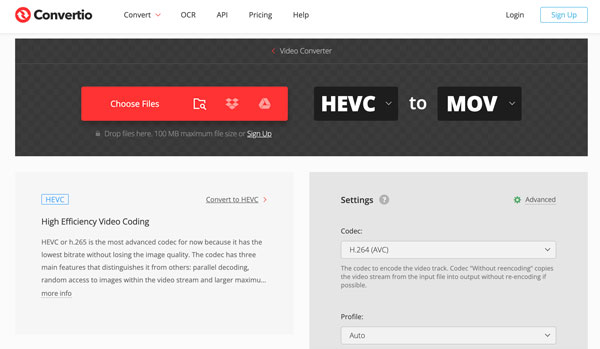
#2. FreeFileConvert
- 1. Wejdź na stronę https://www.freefileconvert.com/hevc-mov w swojej przeglądarce.
- 2. Prześlij plik zakodowany w formacie HEVC z telefonu/komputera, adresu URL lub pamięci masowej w chmurze.
- 3. Ustaw MOV jako format wyjściowy.
- 4. Kliknij przycisk „Konwertuj”.
- 5. Pobierz przekonwertowany plik MOV.
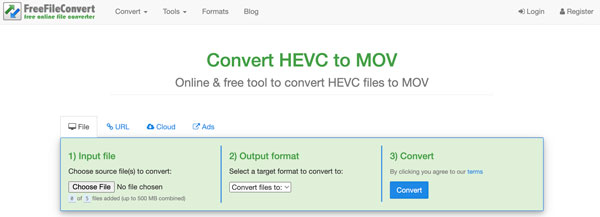
#3. Konwertuj
- 1. Otwórz stronę internetową https://convertall.com/en/hevc-to-mov.
- 2. Prześlij pliki HEVC nie większe niż 100 MB. Każdy plik HEVC powinien być mniejszy niż 50 MB.
- 3. Rozwiń listę „Format”. Wpisz „MOV” w pasku wyszukiwania, aby szybko znaleźć.
- 4. Kliknij przycisk „Konwertuj”, aby bezpłatnie przekonwertować HEVC na MOV online.
- 5. Kliknij przycisk „Pobierz”, aby pobrać pliki wideo MOV.
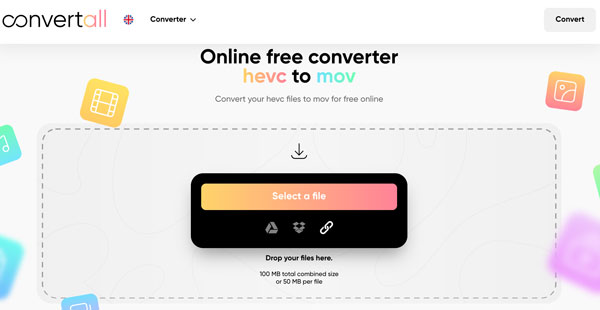
Wniosek
Jak widać, nie ma treści o porównaniu HEVC i MOV ani o tym, dlaczego konwertujesz HEVC do MOV. Tylko szczegółowe kroki i krótkie wprowadzenie do konwerterów HEVC H.265 na komputery stacjonarne/online. Jestem pewien, że wolisz przewodniki typu „jak to zrobić” zamiast długich zdań, które można znaleźć w Wikipedii.
Krótko mówiąc, możesz użyć AnyRec Converter, aby przekonwertować duże filmy do MOV o wysokiej jakości. To dobry wybór dla użytkowników Windows i Mac. Ponieważ możesz uzyskać więcej narzędzi do edycji wideo, obsługę formatu wyjściowego, szybszą prędkość i gwarancję bezpieczeństwa 100%. Jeśli chodzi o użytkowników iPhone'a i Androida, którzy nie chcą instalować dodatkowych aplikacji, konwerter online jest mądrym wyborem. Tak czy inaczej, po prostu kliknij przycisk Pobierz i rozpocznij bezpłatny okres próbny już teraz!
100% bezpieczne
100% bezpieczne
